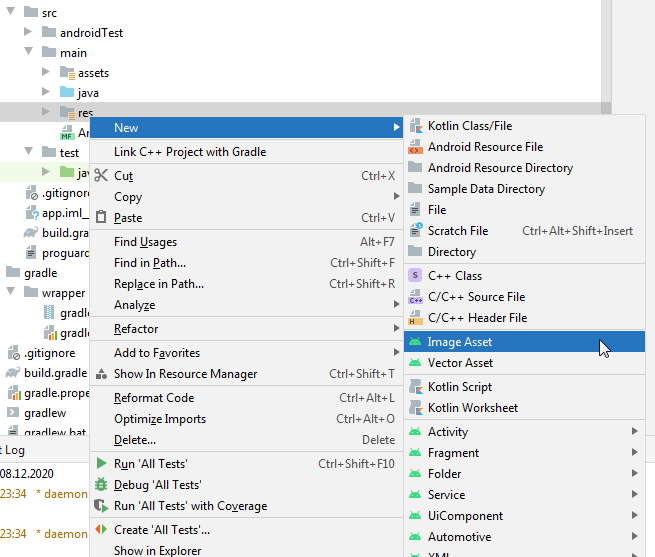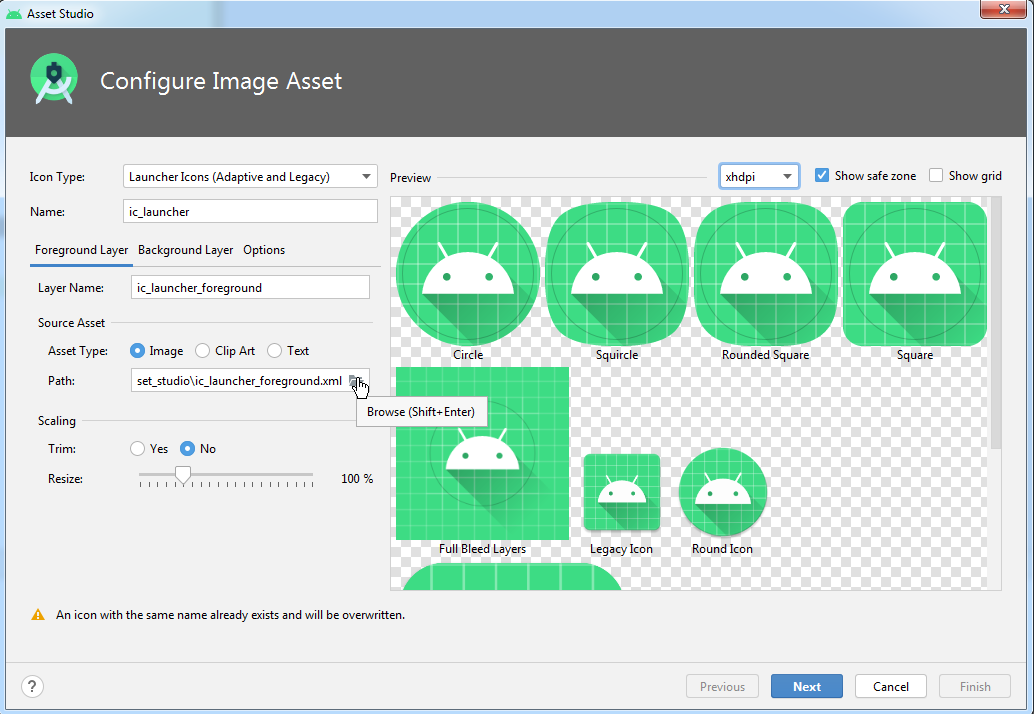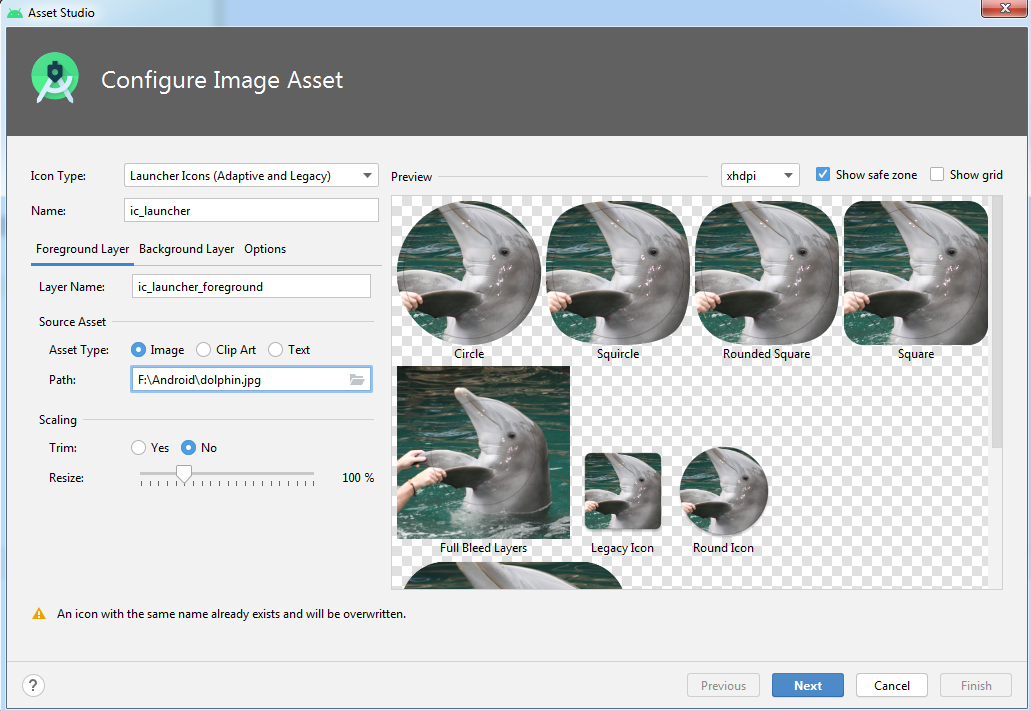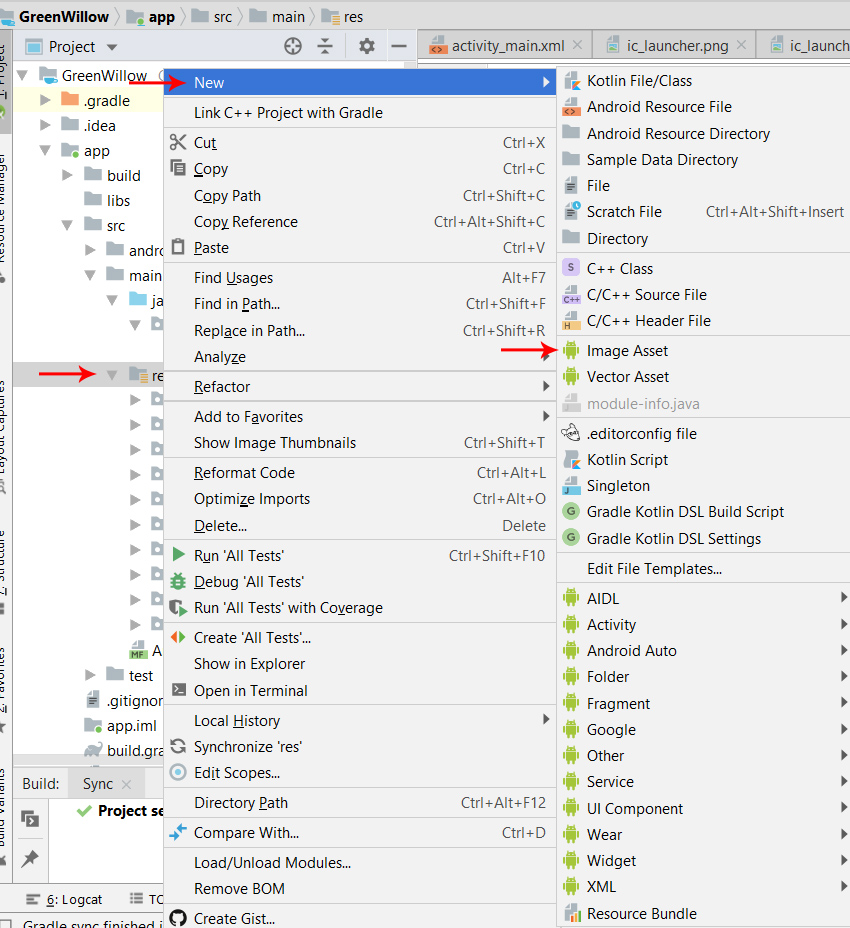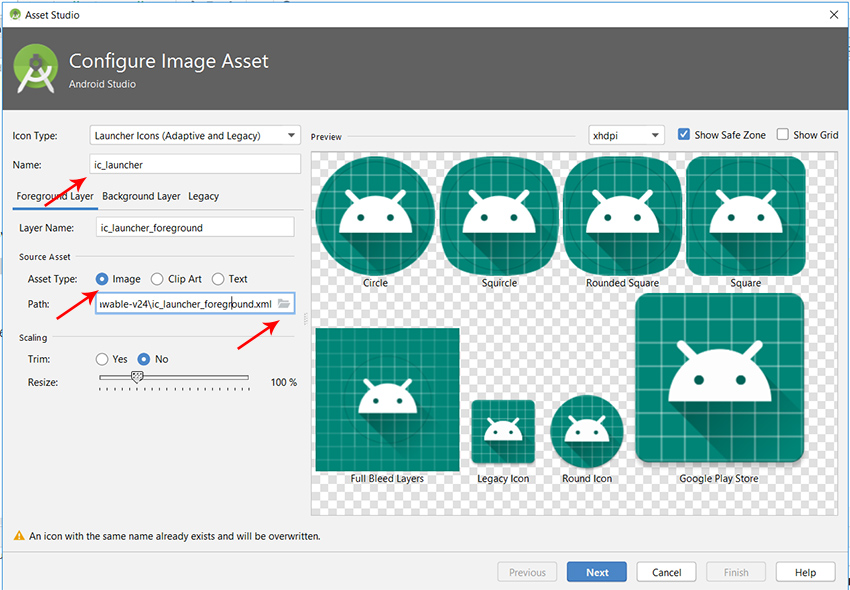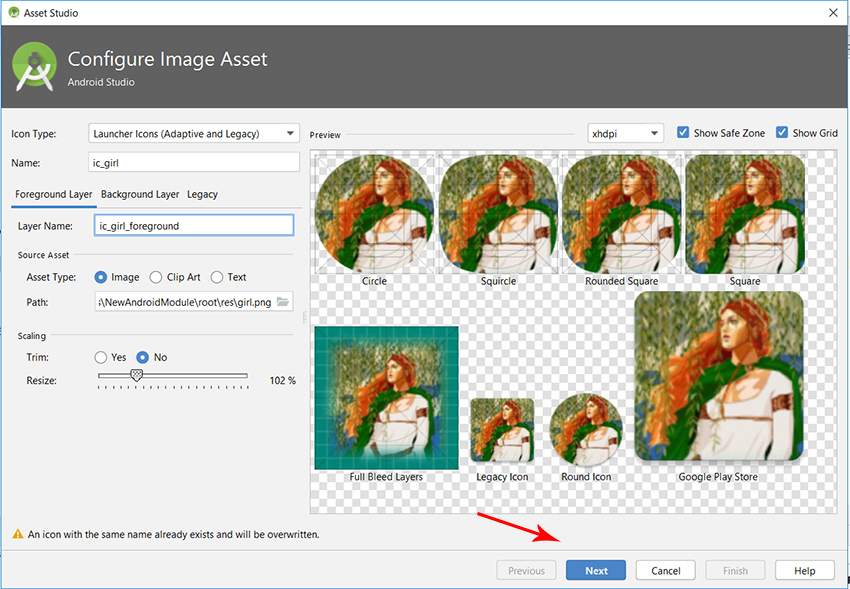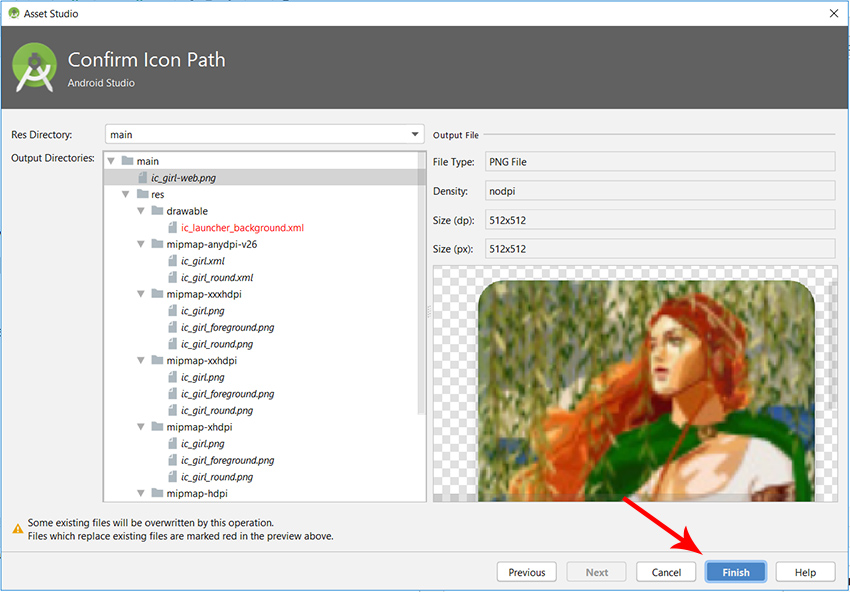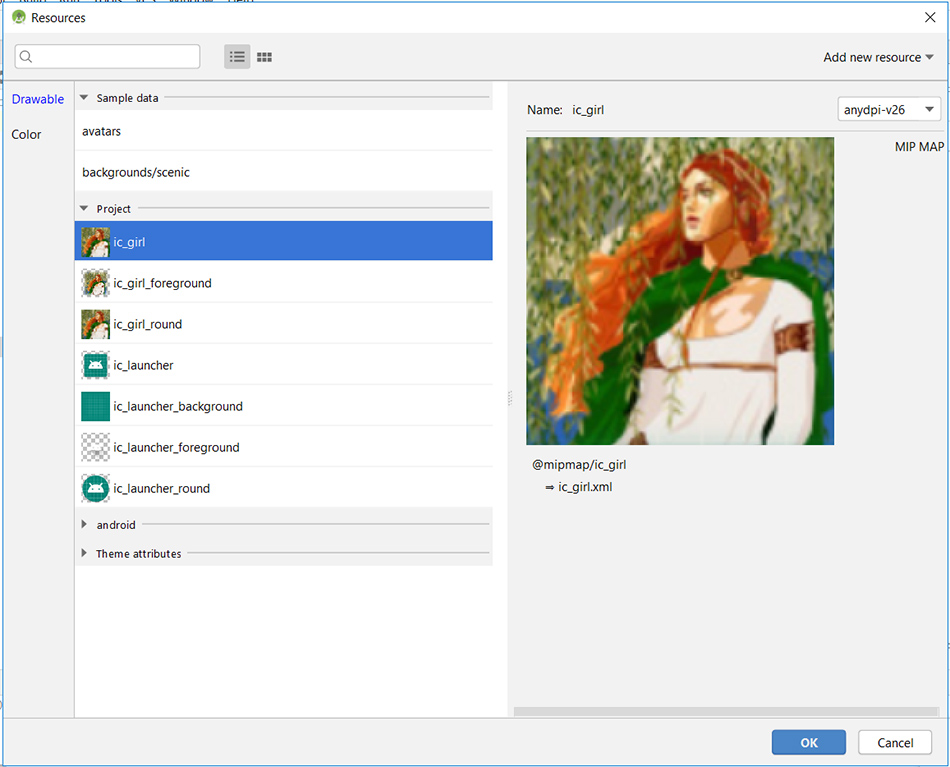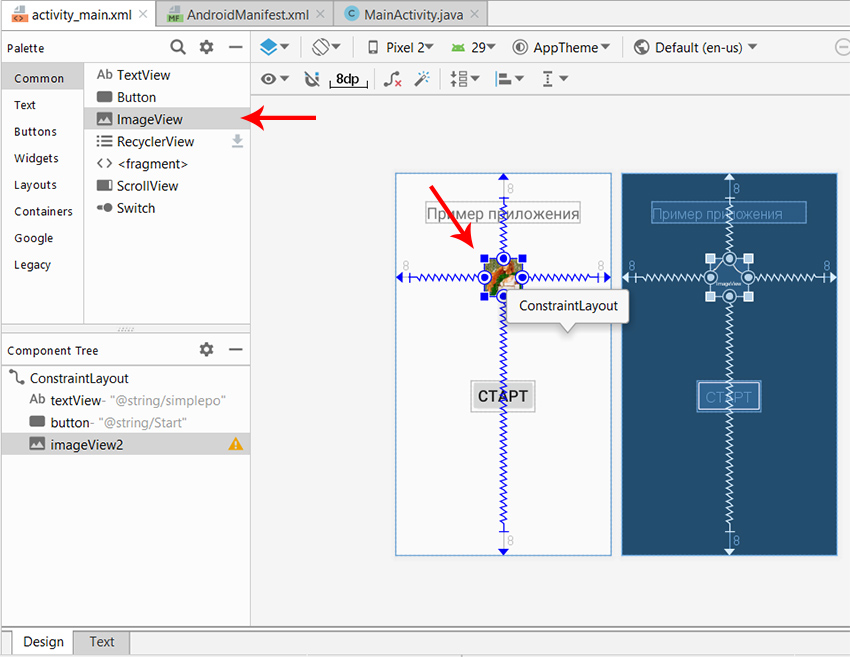- Установить иконку приложения Android Studio
- Android Studio: Добавить свою картинку как иконку проекта
- Создать ярлык на рабочем столе для Android Studio, чтобы открыть определенный проект
- 2 ответов
- Создание значка запуска приложения для Android Studio
- Фрагмент из связанного ответа
- Создание значка запуска приложения для Android Studio
- 6 ответов
Установить иконку приложения Android Studio
Создаем в Adobe Photoshop иконку размером 512 на 512 с расширением .jpg. Открываем проект в Android Studio и находим папку с ресурсами — res. Обычно находится в каталоги Имя вашего проекта -> src -> main -> res. Правой кнопкой кликаем на res, открывается контекстное меню, переходим New -> Image Asset.
Открывается окно Configure Image Asset в поле Path указываем путь к нашей иконки.
Предупреждение An icon with the same name already exists and will be overwritten говорит о том, что иконка с таким же именем уже существует и будет перезаписана.
После чего должны смениться стандартные иконки Android Studio на ваши.
Далее жмём Next и Finish.
Предупреждение Some existing files (shown in red) will be overwritten by tjhjs operation. указывает на то, что файлы выделенные красным цветом будут заменены на новые файлы.
После чего в папке res создадутся новые папки с иконками c разными разрешениями: mipmap-anydpi-v26, mipmap-hdpi, mipmap-mdpi, mipmap-xhdpi, mipmap-xxhdpi, mipmap-xxxhdpi.
Источник
Android Studio: Добавить свою картинку как иконку проекта
Любое приложение, любой проект, требует своё собственное оформление, свой стиль. И конечно же мобильные приложения не стали исключением. Первый же вопрос, с которым я столкнулся – «Как добавить своё изображение в качестве иконки проекта Android Studio?». Вы можете пользоваться картинками «по умолчанию», что предоставляет программа, но во-первых – этого недостаточно, а во-вторых, часто приходится создавать приложение отталкиваясь от уже существующего брендбука.
Для того чтобы добавить своё изображение в проект, в программе Android Studio, в каталоге Вашего проекта, найдите путь: app > src > res и вызовите контекстное меню (правой кнопкой мыши):
Здесь, как можно увидеть на скриншоте, мы выбираем: New > Image Asset. И попадаем во вкладку, где необходимо указать путь к изображению, задать ему имя и выбрать тип (в нашем случае Image):
Изображение, это файл с расширением *.png, с разрешением 512х512 точек. Для примера, я взял png с разрешением 256х256, чтобы можно было почувствовать разницу. После чего нажимаем Next.
После чего мы видим сообщение о том, что будет заменено текущее изображение загрузчика.
Кстати текущее изображение, можно загрузить и на рабочую область.
Здесь как раз отчётливо видна разница между изображениями 256х256 и 512х512. И кстати, если Вам необходимо добавить изображение для Вашего проекта, то выбрав New > Image Asset, укажите панель Action Bar and Tab Icons.
Источник
Создать ярлык на рабочем столе для Android Studio, чтобы открыть определенный проект
Как создать ярлыки на рабочем столе (в Windows), чтобы открыть конкретный проект в Android Studio?
проекты находятся в C:Users\AndroidStudioProjects но Каталог не содержит файлов, которые могут быть связаны с Android Studio. (он содержит .мерзавец. ,Gradle, а .идея. . )
меня немного раздражает необходимость открывать последний проект (происходит автоматически), а затем использовать меню в IDE для запуска другого экземпляра с проектом I хотите, как представляется, вызвать ресурсоемкую синхронизацию gradle на каждом из открытых проектов.
2 ответов
есть та же проблема, Android Studio открывает все проекты, открытые, когда я вышел!
Половина ответа содержится в снимите флажок автоматическое открытие при запуске в качестве настроек
Итак, без автоматического открытия проекта Android Studio запускается с «плохим» пользовательским интерфейсом, плохим запуском окна Android Studio, но предоставляет список выбора последнего проекта в левой части окна ; -), просто нажмите на нужный проект, а затем пойдем!
С помощью первой части выше (снимите флажок автоматического открытия) и в Windows (Win7 для меня), создать ярлык, предназначенный для приложения Android Studio; откройте свойства ярлыка, а затем добавить путь к .idea\workspace.xml вашего проекта в командной строке, например, C:\Android\android-studio\bin\studio64.exe D:-Android\minimalistApp\.idea\workspace.xml затем закрыть кнопкой OK, чтобы проверить изменения!
теперь, когда вы (дважды) нажмите на этот ярлык Android Studio начнется в 2 шага: минимальный пользовательский интерфейс, то ваш проект будет запускаемый.
конечно, вы можете создать столько различных ярлыков, сколько вы хотите, чтобы ориентироваться на другой проект!
Что я сделал, так это то, что я закрывал проект каждый раз перед выходом. Я сделал это, перейдя к файл — > закрыть проект.
или вы можете закрыть его нормально, и когда вы открываете Android Studio в следующий раз, вы можете нажать отмена когда появляется первая панель загрузки.
Источник
Создание значка запуска приложения для Android Studio
В настоящее время я запускаю android studio, собираясь /path-to-android-studio/bin и работая, ./studio.sh и она отлично работает.
Тем не менее, я хочу создать панель запуска в Dash и боковом меню, чтобы легко ее запустить.
Пройдя несколько других вопросов, подобных этому , я сначала попробовал Tools > Create Desktop Entry метод. Это действительно создало запись на приборной панели, но почему-то андроид студия не запускается нажатием на нее. Если это поможет, я вставляю запись jetbrains-android-studio.desktop, созданную этим методом в /usr/share/applications каталоге:
Когда это не помогло, я удалил вышеупомянутую запись .desktop и попробовал метод, упомянутый в этом сообщении в блоге, что потребовало от меня создать следующий файл jetbrains-android-studio.desktop и вставить его в /home/jayant/.local/share/applications каталог
Это также создало иконку в моем Dash, но Android-студия отказывается запускать с этим тоже. Есть ли что-то, что я делаю не так? Мне просто нужен простой значок запуска для Android Studio на моей панели! Я использую Ubuntu 14.04
Вот мой android-studio.desktop файл. Работает после добавления bash -i перед программным путем.
Перейдите в Android Studio> Инструменты> Создать рабочий стол
Это было задано ранее для IntelliJ. Поскольку Android Studio в этом контексте одинакова, я сделаю ссылку на ответ и скопирую его здесь.
Фрагмент из связанного ответа
[Старый ответ]
Загрузите IntelliJ IDEA CE с сайта [www.jetbrains.com/idea/download/][3].
Извлеките ideaIC-XX.YZtar.gz, используя
Переместить извлеченную папку в /opt/idea
Создайте файл рабочего стола и установите его:
и скопируйте следующее в idea.desktop файл.
затем выполните следующую команду, чтобы автоматически установить ее в Unity:
Создайте символическую ссылку в /usr/local/bin использовании
Чтобы значок идеи отображался в тире, значок идеи можно добавить как
Вот и все. Теперь вы можете запустить IntelliJ из Ubuntu Dash.
Обратите внимание, что существует обновленная версия этого ответа, и я подозреваю, что он может относиться и к Android Studio.
У меня была такая же проблема с Android Studio на Ubuntu 14.04. Поскольку Android Studio является настроенной версией IntelliJ IDEA, я искал похожие проблемы с созданием записи средства запуска для IDEA в переполнении стека и нашел этот вопрос:
В двух ответах на этот вопрос упоминается, что запись Launcher не работает, поскольку она не может найти каталог установки JDK. Это местоположение может быть определено для всей системы в /etc/environment каждом файле пользователя или для каждого пользователя .bashrc . Я думаю, что пользователи, которые сообщают, что их рабочий стол Android Studio работает без каких-либо настроек, вероятно, используют систему, в которой местоположение JDK было установлено в масштабе всей системы.
Если у вас нет разрешения на редактирование /etc/environment или вы предпочитаете сохранять свои настройки локально для вашего логина, это все равно легко исправить.
- создайте файл Android Studio .desktop для входа в систему с помощью Tools -> Create Desktop Entry. пункта меню Studio.
- определить местоположение JDK, установив переменную окружения JAVA_HOME или JDK_HOME в вашем .bashrc файле
- отредактируйте файл Android Studio .desktop и добавьте bash -i в начало оператора Exec.
bash -i Создает новую оболочку , которая считывает первый свой .bashrc файл , чтобы получить значение переменной окружения Java , а затем выполняет studio.sh скрипт для запуска Android Studio , используя это значение.
Вот пример этой отредактированной строки:
Если значок Android Studio не отображается в панели запуска:
Источник
Создание значка запуска приложения для Android Studio
Fatrat (Нажмите, чтобы установить)
FatRat — это менеджер загрузок с открытым исходным кодом для Linux, написанный на C ++ и построенный на основе библиотеки Trolltech Qt 4. Он богат функциями и постоянно расширяется.
Он также поддерживает торренты.
6 ответов
Перейдите в Android Studio> Инструменты> Создать запись на рабочем столе
У меня была такая же проблема с Android Studio на Ubuntu 14.04. Поскольку Android Studio является индивидуальной версией IntelliJ IDEA, я искал аналогичные проблемы с созданием записи Launcher для IDEA в Stack Overflow, и я нашел этот вопрос:
Intellij launcher не работает на единстве?
В двух ответах на этот вопрос упоминается, что запись Launcher не работает, потому что она не может найти каталог установки JDK. Это местоположение можно определить в общесистемном режиме в /etc/environment или для каждого пользователя в файле .bashrc. Я думаю, что пользователи, которые сообщают, что их рабочий стол на базе Android Studio работает без каких-либо настроек, вероятно, используют систему, в которой местоположение JDK было установлено на общесистемной основе.
Если у вас нет разрешения на отредактируйте /etc/environment или предпочитайте, чтобы ваши настройки были локальными для вашего входа в систему, это все еще простое исправление.
создать файл Android Studio .desktop для входа в систему с помощью пункта меню Studio Tools -> Create Desktop Entry. определить местоположение JDK, установив переменную среды JAVA_HOME или JDK_HOME в файле .bashrc, отредактируйте файл Android Studio .desktop и добавьте bash -i в начало инструкции Exec.
bash -i создает новую оболочку, которая сначала считывает ваш файл .bashrc, чтобы получить значение переменной среды Java, а затем выполняет скрипт studio.sh для запуска Android Studio с использованием этого значения.
Вот пример этой отредактированной строки:
Если значок Android Studio не отображается в Launcher:
создает Android Studio .desktop для вашего входа в систему с помощью пункта меню Tools -> Create Desktop Entry. Studio , когда значок появляется в Launcher, вы можете щелкнуть его правой кнопкой мыши и выбрать «Lock to Launcher», как обычно.
Источник